Kuinka tehdä järjestelmänvalvojan oikeudet Windows -käyttöjärjestelmässä

- 1426
- 443
- Kenneth Powlowski
Tietokoneen käyttöprosessissa voit huomata, että alun perin käyttäjällä ei ole täydellistä pääsyä kaikkiin asetuksiin ja parametreihin. Seurauksena ei ole mahdollista tehdä joitain merkittäviä muutoksia järjestelmään. Tämän tilanteen korjaamiseksi on tarpeen saada järjestelmänvalvojan oikeudet. Tässä artikkelissa keksimme, kuinka järjestelmänvalvojan oikeudet voidaan saada tai poistaa Windows 10: ssä ja aikaisemmissa versioissa. Aloitetaan. Mennä!

Järjestelmänvalvojan sallimisesta ja poistamisesta käytöstä
Järjestelmänvalvojan oikeudet ovat erittäin hyödyllinen asia, joka antaa sinulle laajemmat valtuudet työskennellessäsi järjestelmän kanssa. Voit käynnistää järjestelmänvalvojan oikeuksien avulla siirtymällä etiketin ominaisuuksiin napsauttamalla oikeaa painiketta, mutta tässä tapauksessa ne eivät riitä, ja joillekin muutoksille ne eivät välttämättä riitä esimerkiksi esimerkiksi Aktivoi "Jumalan hallinto". Tarvittavien oikeuksien saaminen järjestelmässä on hyödyllistä monille käyttäjille. Harkitse prosessia, jolla tämä tila käynnistetään Windows 10 -käyttöjärjestelmän uusimman version esimerkissä, jos vanha Windows on asennettu tietokoneellesi, tässä ei ole mitään vikaa.
Ensinnäkin sinun on avattava "Suorita" -ikkuna. Tämä tehdään painamalla näppäinyhdistelmää Win+R. Seuraavaksi, kirjoita seuraavassa hakukenttään Control UserPasswords2 ja napsauta OK.

Kirjoitamme Control UserPasswords2 (nimittäin lopussa olevan numeron 2 kanssa)
Sen jälkeen ilmestyy uusi ikkuna "käyttäjien tilit". Siirry "lisäksi" -välilehteen ja paina samaa nimeä "ylimääräisen hallinnan hallinta" -osiossa. Pääset apuohjelma -ikkunaan nimeltä "paikallisten käyttäjien ja ryhmien hallinta". Siirry vasemmalla sijaitsevaan "käyttäjät" -kansioon.

Suoritat kaikki nämä toimet, ole varovainen
Napsauta kahdesti tilin "Järjestelmänvalvoja" avataksesi sen ominaisuudet. Poista lintu "Yleinen" -välilehdessä "Poista tilin käytöstä" ja vahvista sitten tehdyt muutokset. Valmis. Se on jäljellä vain tietokoneen käynnistämiseksi uudelleen siten, että uudet parametrit tulevat voimaan.
Jos järjestelmän aloittaessa käyttäjän valintasivu tulee näkyviin, voit kuitenkin poistaa vanhan tilin, mutta tässä tapauksessa voit menettää joitain tietoja. Siksi on parasta suorittaa tämä toimenpide heti sen jälkeen, kun järjestelmä oli asennettu uudelleen.
Jos järjestelmänvalvojan oikeudet on välttämätöntä, avaa sama ikkuna ja aseta tarkistuspaikka vastapäätä "Poista tilin käytöstä". Jos käytät Windows 8: ta, voi olla helpompaa ja kätevintä tehdä tämä komentorivin kautta. Käytä Win+R -näppäinyhdistelmää ja kirjoita "CMD" -kenttään etsimiseen. Seuraavaksi kirjoita komento komentorivi:
Verkon käyttäjän järjestelmänvalvoja /aktiivinen: Ei
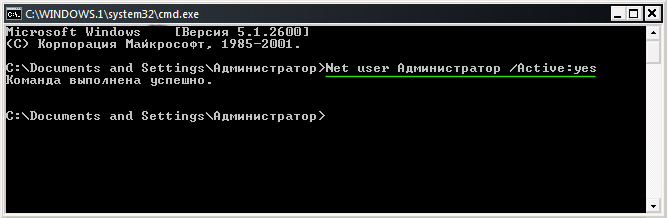
Netto -käyttäjän komentaja /aktiivinen: Kyllä (tai /aktiivinen: Ei)
Napsauta ENTER Suorita. Heti kun joukkue suoritetaan, näytölle ilmestyy erityinen viesti, jonka toiminto oli poistettu käytöstä. Samoin voit kytkeä tai irrottaa kaikki muut tilit, mikä osoittaa heidän nimensä "järjestelmänvalvojan" ja "kyllä" - jos haluat tai "ei" - jos haluat poistaa tietyn käyttäjän oikeudet. Se on paljon helpompaa ja nopeampaa komentorivin kautta, mutta jos käyttöliittymän puuttuminen on sinulle hankalaa, voit käyttää yllä annettua klassista menetelmää.

Järjestelmänvalvojan oikeuksien saaminen ei takaa turvallisuutta
On huomattava, että jos tilillä on järjestelmänvalvojan oikeudet, niin kaikki tietokoneelle pudonneet haitalliset ohjelmat saavat ne vastaan. Toisin sanoen haitallinen pystyy aiheuttamaan suurempaa haittaa koko järjestelmään. Jos asennettu virustorjuntaohjelmisto ei ole riittävän luotettava tai puuttuen ollenkaan, on parempi pidättäytyä aktivoinnista täysimääräisiä voimia, jotta tietokoneen turvallisuutta ei vahingoittaa.
Nyt tiedät mitä tehdä, jos sinun on saatava järjestelmänvalvojan täydet oikeudet Windows 8: ssa, 10: ssä ja aikaisemmissa versioissa, voit aina poistaa ne helposti, jos tällainen tarve syntyy. Kirjoita kommentteihin, auttoiko tämä artikkeli ymmärtämään asiaa ja kysy, pysyykö jotain käsittämätöntä materiaalin tuntemisen jälkeen.

